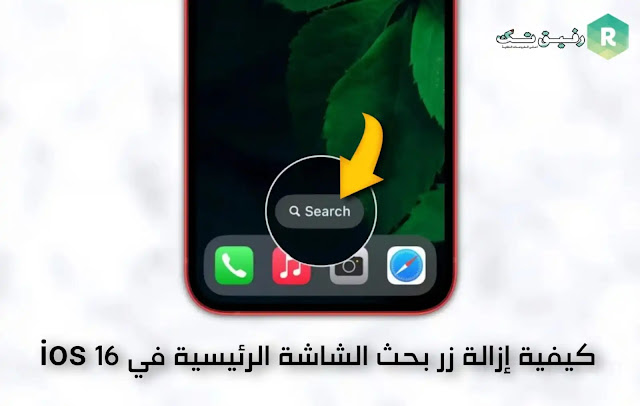كيفية إزالة زر بحث الشاشة الرئيسية في iOS 16
في نظام التشغيل iOS 16 ، قامت ابل بتحديث ليس فقط مظهر شاشة القفل ولكن أيضًا الشاشة الرئيسية بطريقة ملحوظة. على الشاشة الرئيسية لجهاز ايفون ، قامت Apple بتضمين زر بحث جديد في تحديث الجديد. يقع الزر فوق المرسى مباشرةً في هذا الرسم التوضيحي. تابع القراءة لمعرفة كيفية تعطيل زر البحث على الشاشة الرئيسية في iOS 16 إذا كنت تقدر المظهر الأكثر تنظيمًا لشاشتك الرئيسية وتفضل أن يكون لديك إشارة توضح الصفحة التي تشاهدها الآن.
الوظيفة المضافة حديثًا على ايفون تجعل إجراء عمليات البحث أسهل. تمكن المستخدمون من الوصول إلى البحث في الأضواء باستخدام إيماءة التمرير لأسفل إما على الشاشة الرئيسية أو شاشة القفل حتى هذه النقطة. على الرغم من أن قدرة الإيماءات كانت متاحة على iPhone لسنوات ، إلا أن بعض الناس ما زالوا يجدونها غامضة إلى حد ما. يمكنك استخدام بحث Spotlight لتحديد موقع البرامج والملفات وجهات الاتصال ورسائل البريد الإلكتروني والبيانات الأخرى على جهاز الكمبيوتر الخاص بك.
إذا وجدت أن استخدام حركة التمرير للبحث أكثر ملاءمة من الضغط على زر بحث مخصص ، فسوف تشعر بالارتياح لمعرفة أنه قد تتم إزالة زر البحث من الشاشة الرئيسية لجهاز ايفون .دعنا ننتقل إلى الخطوات ، أليس كذلك؟
كيفية إزالة و حذف زر البحث على شاشتك الرئيسية في ايفون iOS 16
إذا كنت مستخدمًا محترفًا وتريد تخطيطًا نظيفًا لشاشتك الرئيسية ، فيمكنك ببساطة استبدال زر البحث بإشارة صفحة الشاشة الرئيسية باتباع الإرشادات أدناه. إذا لم تكن مستخدمًا محترفًا ، فلن تتمكن من القيام بذلك. ستشعر بالارتياح لمعرفة أن خيار حذف الزر يمكن العثور عليه ضمن إعدادات الشاشة الرئيسية ؛ نتيجة لذلك ، لن يحتاج حذفه إلى بذل الكثير من الجهد من جانبك.
- للبدء ، يرجى الانتقال إلى تطبيق الإعدادات على جهاز iPhone الخاص بك ، والذي يعمل بنظام iOS 16.
- اسحب قليلاً لأسفل ، ثم اضغط على زر الشاشة الرئيسية "Home Screen".
- قم بإيقاف تشغيل خيار العرض على الشاشة الرئيسية عن طريق تبديل المفتاح الموجود في قسم البحث في إعدادات الشاشة الرئيسية.
- شاهد ايضا-تنزيل خلفيات iOS 16 الاصلية بجودة عالية
ختاما
إذا كان لا يزال لديك أي أسئلة بعد قراءة هذا ، فيمكنك تركها في مربع التعليقات أدناه. هذه هي أسرع طريقة لإزالة أو تعطيل زر البحث على شاشة ايفون الرئيسية. بالإضافة إلى ذلك ، يرجى إرسال هذه المقالة إلى زملائك.